
Ako obnoviť odstránené oddiely na prenosnom pevnom disku USB
Ahoj priatelia! Na obnovenie odstránených oddielov na prenosnom pevnom disku USB alebo na jednoduchom pevnom disku (bez rozdielu) môžete použiť program DMDE. Program dokáže obnoviť odstránené oddiely a súbory na rôznych úložných médiách a ukážem vám, ako to všetko funguje..

Experimentálnym králikom bude môj prenosný pevný disk (1 TB), ktorý má tiež dve časti s najdôležitejšími údajmi, ak ich nedokážem obnoviť, moji partneri v práci so mnou nebudú hovoriť až do nového roka, ale myslím si, že sa bez toho dokážem . Pozrime sa teda na to, čo sa deje a tento trik sami neopakujeme bez potreby. Ak však máte extra pevný disk s nepotrebnými súbormi, môžete si ho vyskúšať.
Pripojím prenosný pevný disk USB (1 TB) k počítaču a prejdem na správu diskov, ako vidíme na prenosnom pevnom disku, existujú dve časti s údajmi: (G :) a (H :). Pravým tlačidlom myši kliknite na disk (G :) a vyberte príkaz Odstrániť zväzok. „Odstránenie zväzku zničí všetky údaje na tomto zväzku.“ Súhlasím a stlačte Áno. To isté robím s diskom (H :).
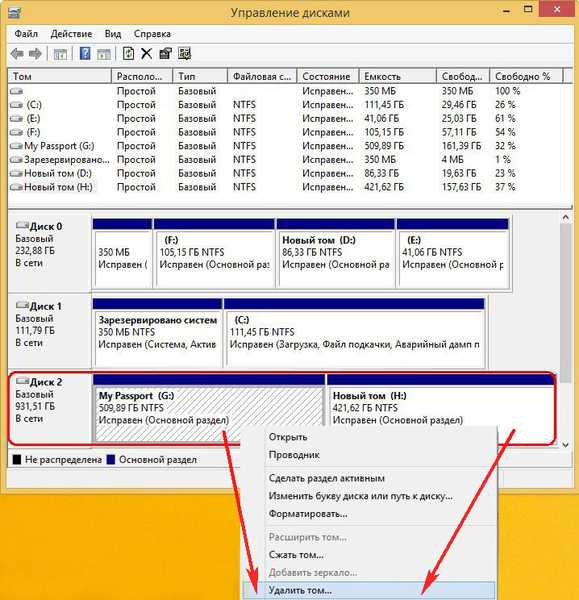
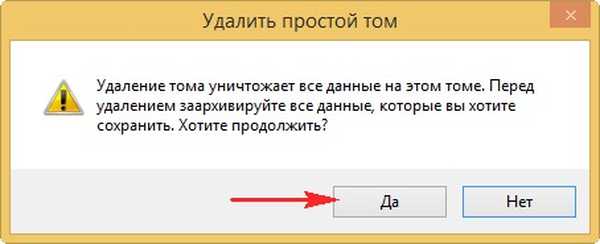
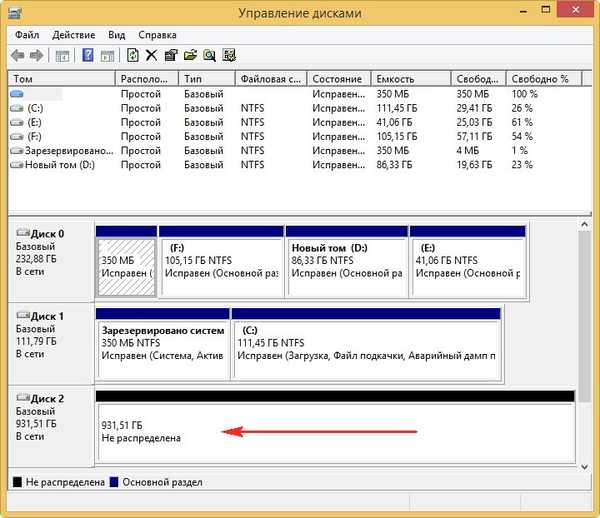
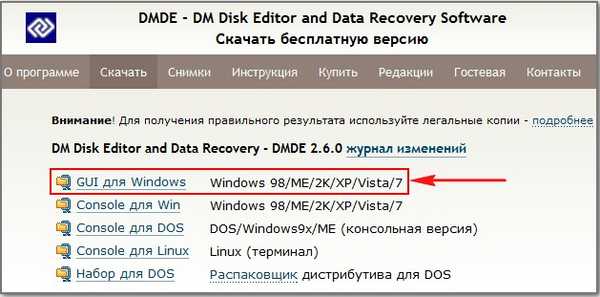
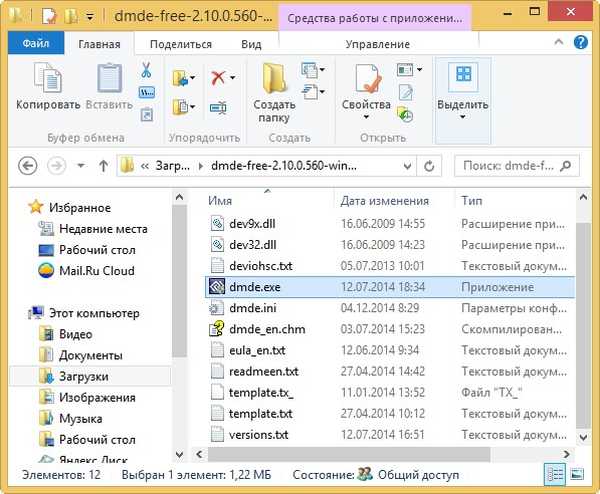
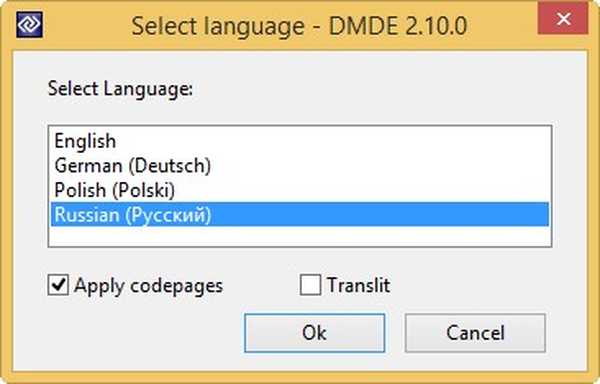
Prijímame licenčnú zmluvu
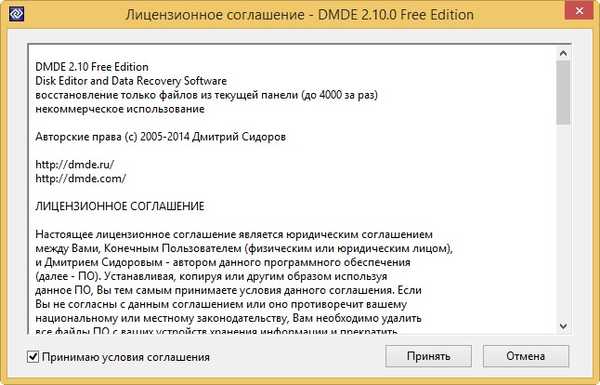


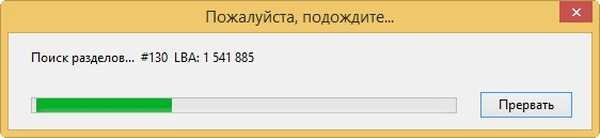
V tomto okne vidíme, že program našiel prvý odstránený oddiel (G :) s objemom 547 GB a označil ho priaznivými zelenými indikátormi xCF..

Program tiež našiel druhý vymazaný oddiel (H :) s kapacitou 453 GB a zaznamenal tiež priaznivé ukazovatele BCF.
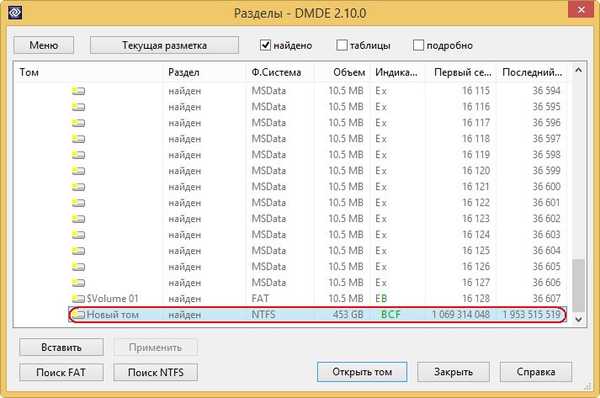
Tieto oddiely môžeme okamžite obnoviť naraz a môžeme sa pozrieť na odstránené súbory v tejto časti, aby sme sa uistili, že obnovujeme oddiel. Program DMDE niekedy môže nájsť oddiely, ktoré už dlho existujú na pevnom disku s úplne nepotrebnými súbormi. Pozrime sa na odstránené súbory a uistite sa, že obnovujeme presne tú oblasť, ktorú potrebujeme.
Ak dvakrát kliknete na ľavé tlačidlo myši v prvej nájdenej sekcii,

otvorí sa okno, v ktorom môžete vybrať tlačidlo Všetky nájdené + rekonštrukcia.
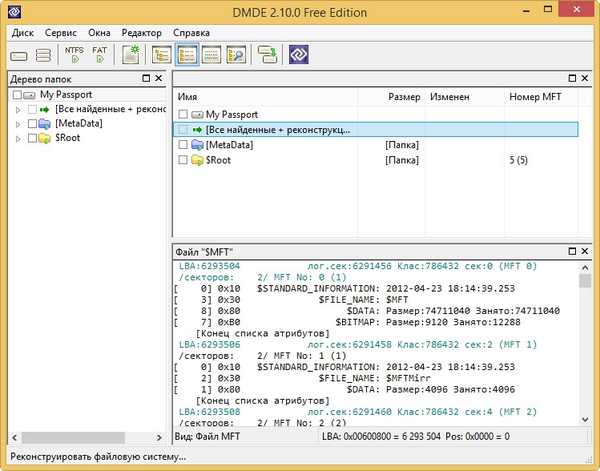
Virtuálna rekonštrukcia súborového systému. OK.

Vidíme naše odstránené súbory a môžeme ich obnoviť naraz, ale neurobíme to, ale odstránený oddiel obnovíme úplne so všetkými súbormi. Toto okno opustíme a klikneme na tlačidlo „Disk oddielu“.
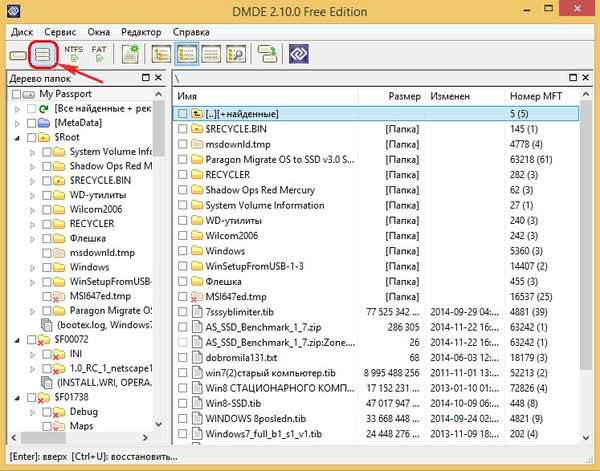
Vrátime sa do prvej časti a obnovíme ju, vyberieme ju pravou myšou a klikneme na tlačidlo Obnoviť
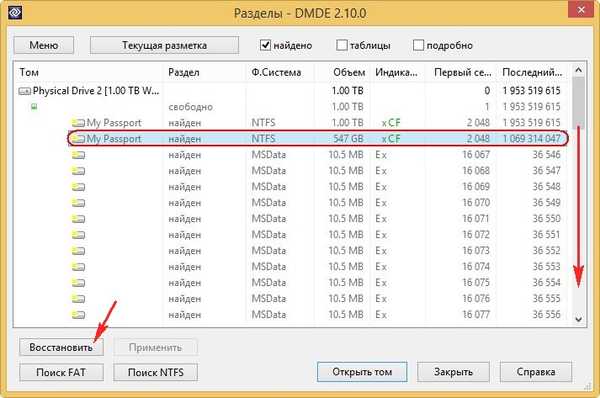
Program automaticky určuje typ sekcie, ale pamätám si, že išlo o Main.
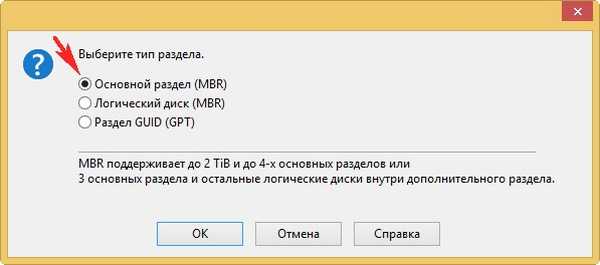
Ak chcete podať žiadosť
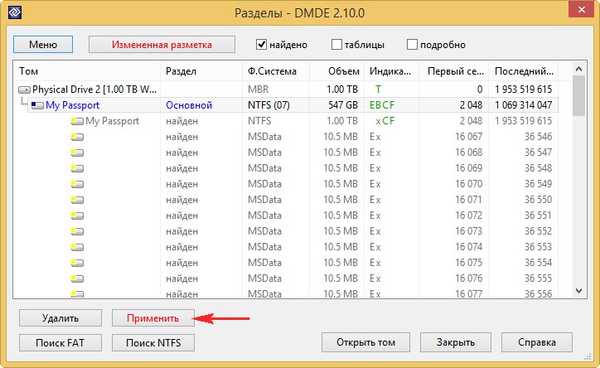
áno

udržať
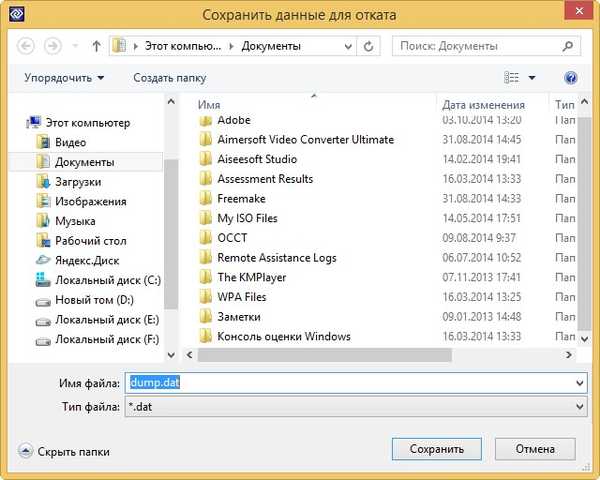
Sekcia bola obnovená
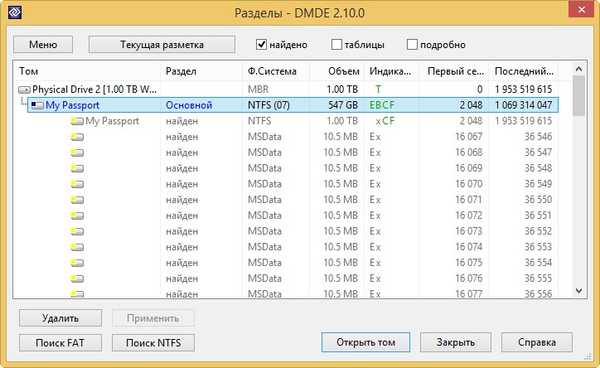
Prejdite na Správa diskov a vyberte položku Akcia -> Opakovať kontrolu disku
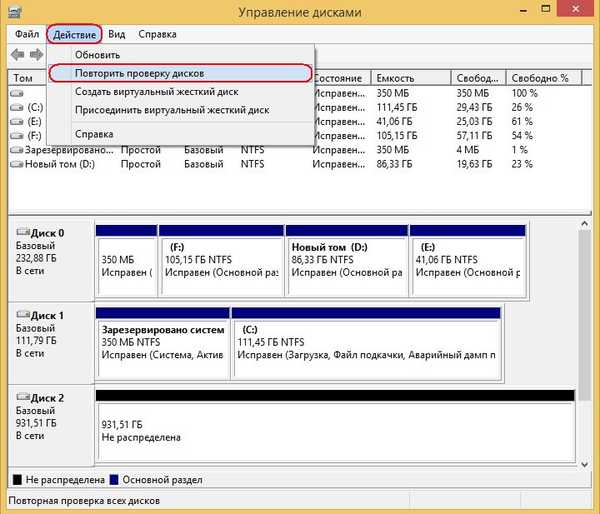
Zobrazí sa naša obnovená časť, ale bez listu. Priraďte k sekcii list. Kliknite pravým tlačidlom myši a vyberte možnosť „Zmeniť písmeno alebo cestu jednotky“
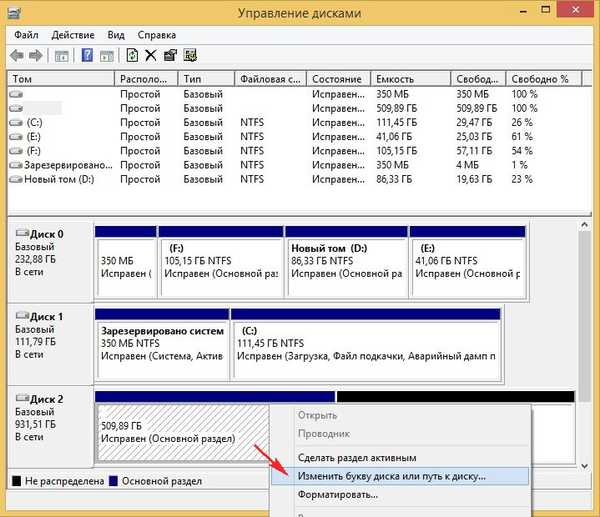
pridať
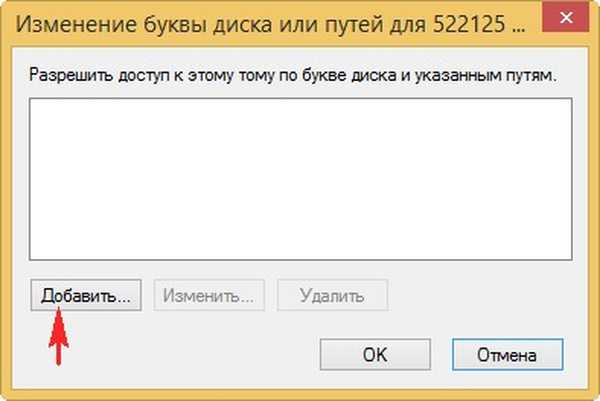
Vyberte písmeno jednotky a OK.

Naše súbory sú otvorené v (G :) bezpečnej a zvukovej sekcii.
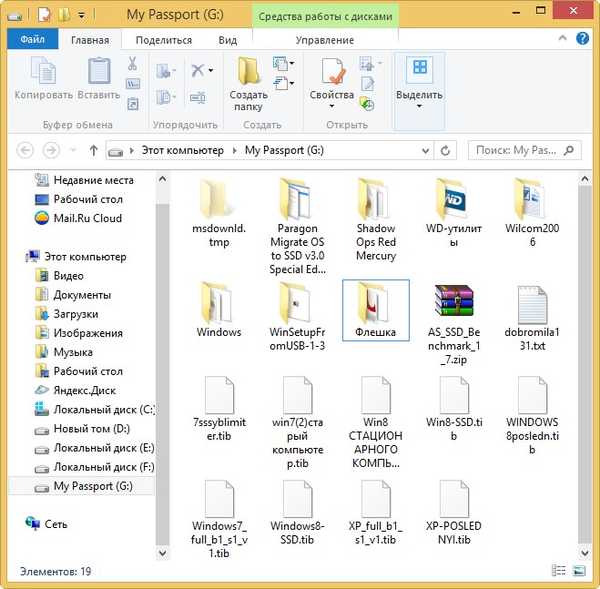
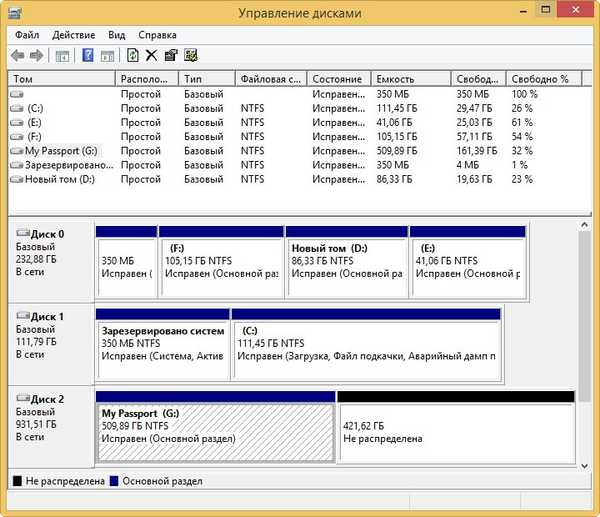
Obnovte druhý odstránený oddiel
Vrátime sa k druhému vymazanému oddielu, ktorý našiel program (H :), zväzok 453 GB označený priaznivými ukazovateľmi BCF. Pozeráme sa tiež na odstránené súbory, dvakrát naň klikneme ľavou myšou
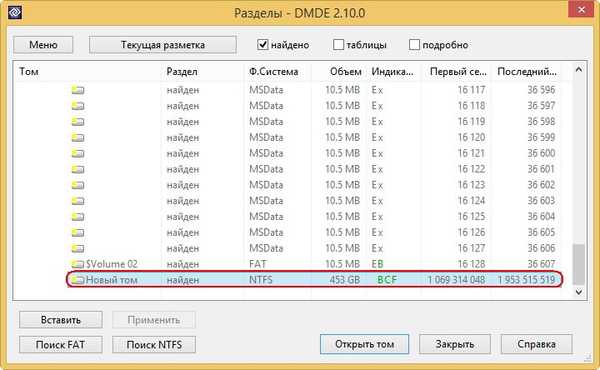
Kliknite na tlačidlo Všetky nájdené + rekonštrukcia.
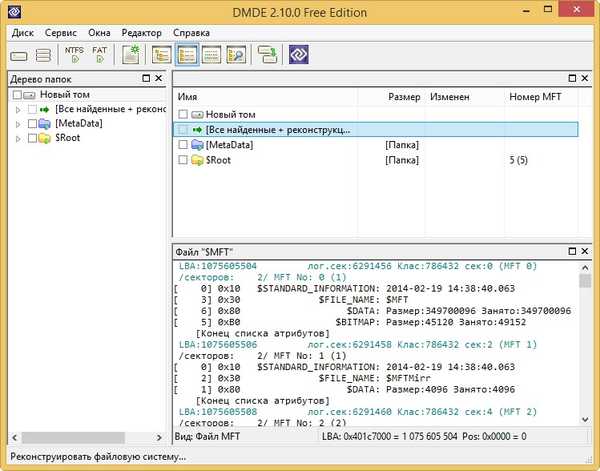
OK

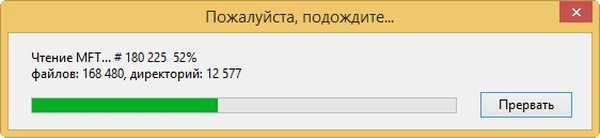
Toto sú presne tie súbory, ktoré potrebujeme. Vráťte sa späť a kliknite na tlačidlo Disk Partition.
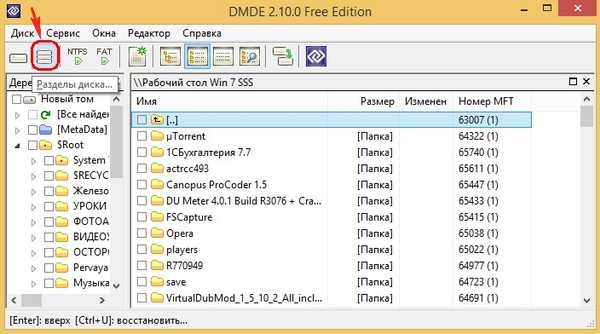
vložka
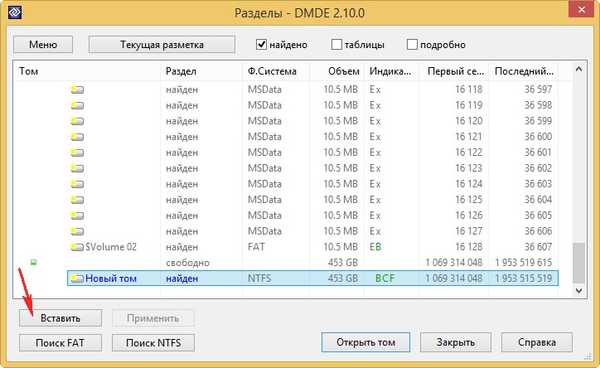
primárny
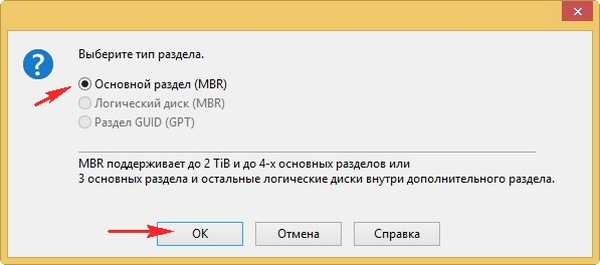
Ak chcete podať žiadosť
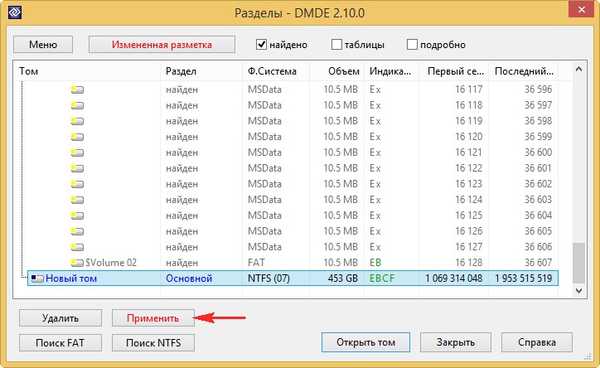
áno

udržať
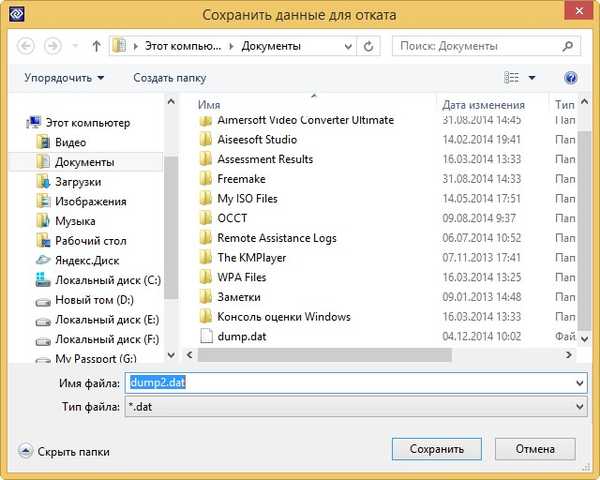
Odstránená oblasť bola obnovená
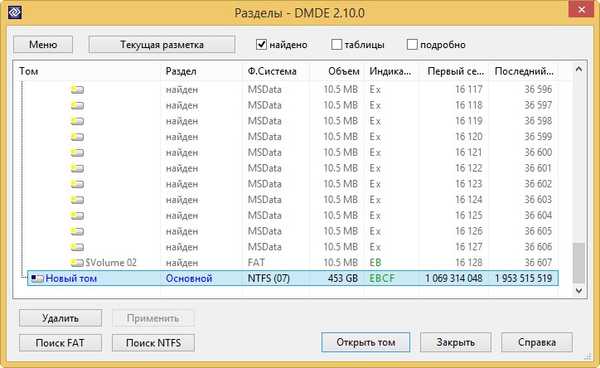
Prejdite na Správa diskov a vyberte položku Akcia -> Opakovať kontrolu disku
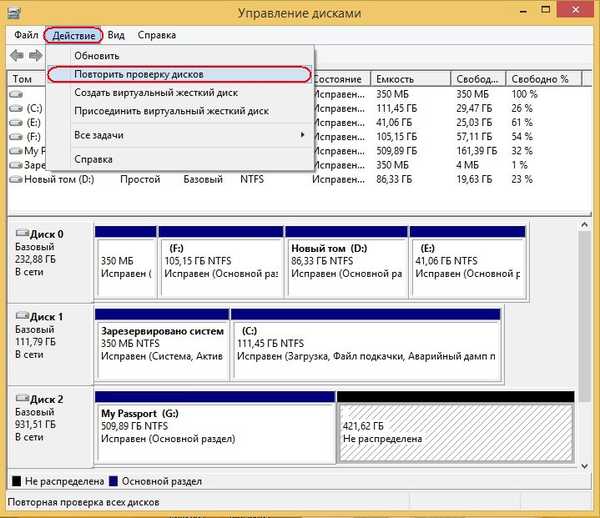
Zobrazí sa naša obnovená časť, ale bez listu. Priraďte k sekcii list. Kliknite pravým tlačidlom myši a vyberte možnosť „Zmeniť písmeno alebo cestu jednotky“
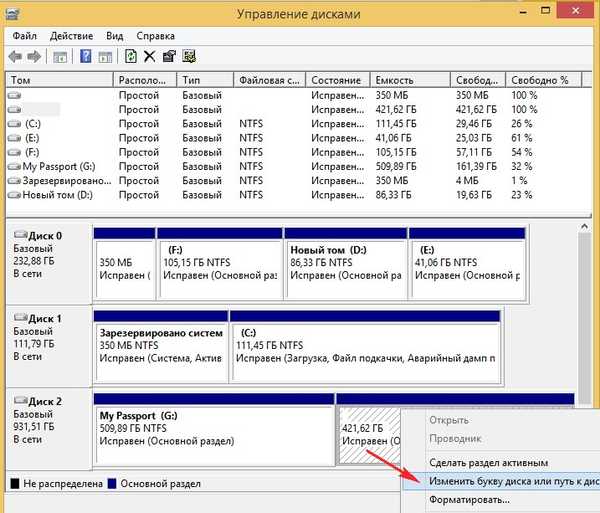
pridať

Priradiť list. OK.

Druhý odstránený oddiel na našom prenosnom pevnom disku USB sa obnoví a všetky naše súbory sú bezpečné a zvukové.
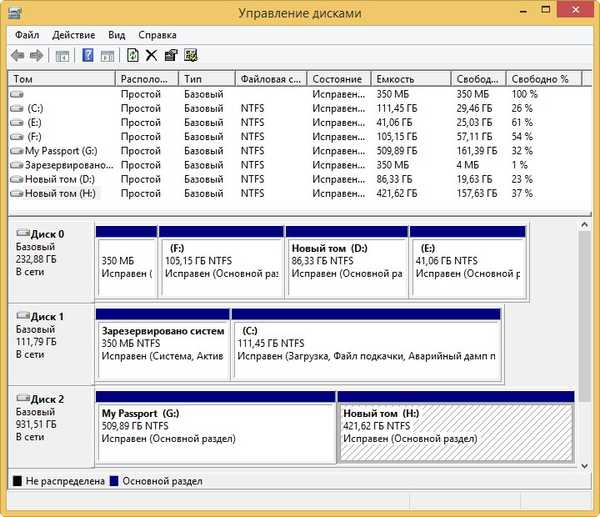
Značky k článku: Záchrana dát Oddiel pevného disku USB-HDD











